https://www.au.com/
この記事では、SoftBankプリペイドSIMのレビューを紹介しています!
実際にプリペイドSIMを購入し、モバイルルーターで使った体験をもとに、通信速度や使い勝手、対応機種などを解説しています。
SoftBank プリペイドSIM 10GB レビュー
Amazonで「SoftBank プリペイドSIM 10GB」を購入してみました。
SoftBankの4G回線に対応した「プリペイドSIMカード」で、SIMフリー端末にセットするとWiFiへアクセスできます。
このページでは、プリペイドSIMの設定や使い方を、モバイル端末を実際に使って解説しています。
開封レビュー
SoftBank プリペイドSIMの開封レビューです。
Amazonから届く
Amazonに注文し、2日後に届きました。
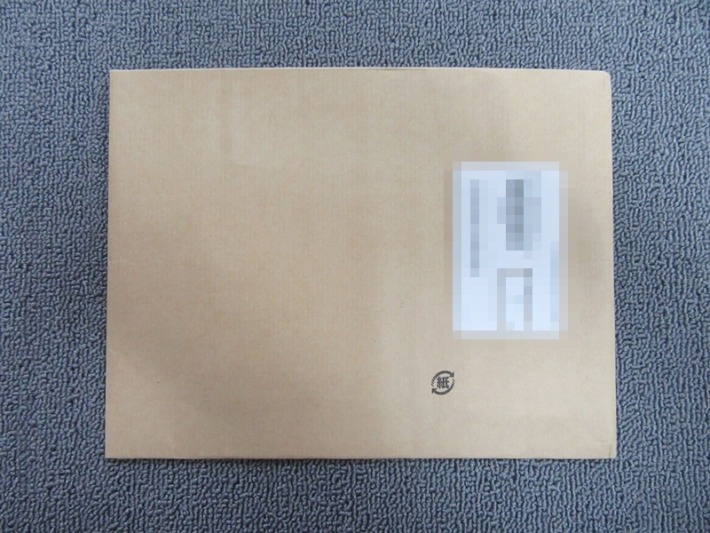
同梱物
送られてきた、同梱物は以下の3点になります。
- SoftBank プリペイドSIM
- SIMピン
- 取扱説明書

SoftBank プリペイドSIM 表
SIMカードの表は真っ白で「SoftBank」のロゴ等は入っていません。

SoftBank プリペイドSIM 裏
右上に【DATA】Prepaid SIM Travel(BW10)と記載があります。

SIMカードの切り取り
SoftBank プリペイドSIMは「マルチSIM」になっています。
以下の3サイズに対応しています。
- 標準SIM
- microSIM
- nanoSIM
端末のSIMサイズに合わせてカードを切り取ります。
nanoSIMへ切り取り
切り取り方法は、指先で押すと簡単に外すことができます。
1番小さい「nanoSIM」へ切り取りました。

SoftBank プリペイドSIM 設定と使い方
SIMフリー端末「GlocalMe U3」と「GlocalMe U2s」で「SoftBank プリペイドSIM」を使う方法です。
簡単な設定で、直ぐにWiFiへアクセスできます。
SIMフリー端末「U3」でSoftBank SIMを使う
SIMフリー端末「GlocalMe U3」で「SoftBank プリペイドSIM」を利用する方法です。
GlocalMe U3は、軽量・コンパクトでモバイル端末では人気機種になっています。
この端末は、ポケットWiFi「地球WiFi」で使っていたもので、解約後SIMフリー端末として利用しています。
GlocalMe U3 表
モバイル端末「GlocalMe U3」の表面です。
黒のシンプルなデザインで、スタイリッシュな端末になっています。

GlocalMe U3 裏
モバイル端末「GlocalMe U3」の裏面です。
本来は、裏面に「SSID・パスワード」が記載されてシールが貼っています。
写真の端末は、シールを剥がして保管しています。

スマホとサイズ比較
「5.8インチ・スマホ」と「GlocalMe U3」と、端末サイズの比較です。
スマホよりコンパクトなのがわかります。

SIMピン・SIMトレイ
SIMピンを刺して、本体から「SIMトレイ」を取出します。
SIMトレイを破損しないように、ここは慎重に作業しましょう。

SIMトレイ取出し
本体からSIMトレイを取出しました。

SIMカードセット
SIMトレイに「nanoSIM」をセットします。

SIMトレイをセット
SIMトレイを本体へセットします。
カチッと音がするまで、ゆっくり差し込んでください。
以上で、SIMカードのセット完了です。

端末APN設定
つづいて「GlocalMe U3」の「APN設定」をしていきます。
APN設定は、各キャリア(docomo、au、SoftBank、楽天モバイル、他)によって違います。
ここでは「SoftBank」のAPN設定を中心にお話します。
なお、各キャリアの設定は「◯◯ APN情報」でググると調べることができます。
SoftBank 4G・5G APN設定
SoftBankは、4G・5G回線ともに以下のAPN設定になります。
- APN:plus.4g
- ユーザー名:plus
- パスワード:4g
SSIDへ接続
端末電源を入れて、パソコンやスマホから「GlocalMe U3」の「SSID」を探して接続します。
SSID・パスワードは「GlocalMe U3」本体裏面で確認できます。
パスワードを入力し保存します。
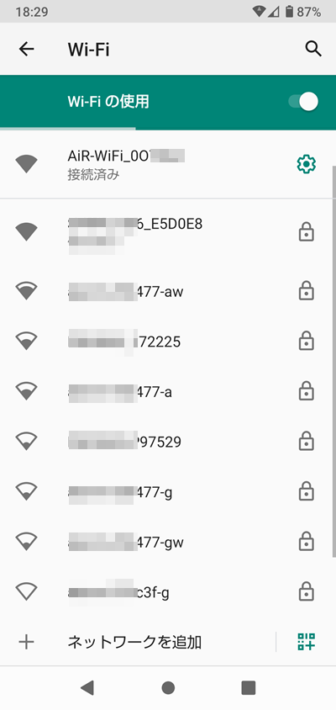
SSIDとパスワード
端末裏面にSSIDとパスワードが記載されたシールが貼ってあります。

端末管理画面
ブラウザのアドレスバーへ「192.168.43.1」と入力します。
端末管理画面が表示されますので、ユーザー名とパスワードを入力しログインします。
- ユーザー名:admin
- パスワード:admin
以下は、スマホでのログイン画面です。U3の管理画面はスマホ対応しています。
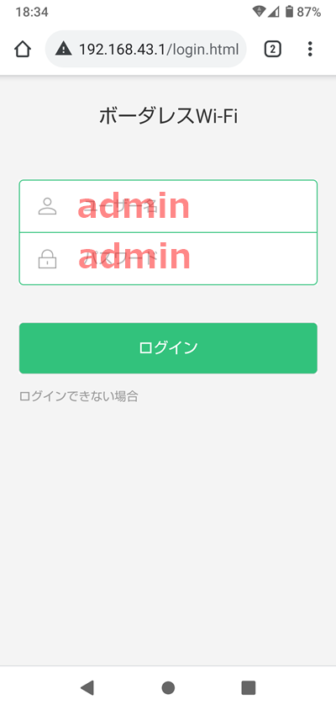
① APN設定方法
ログイン後、画面右下の「設定」をタップします。
以降「SIMカード管理 > APN設定 > APN 追加」の順に進んでいきます。
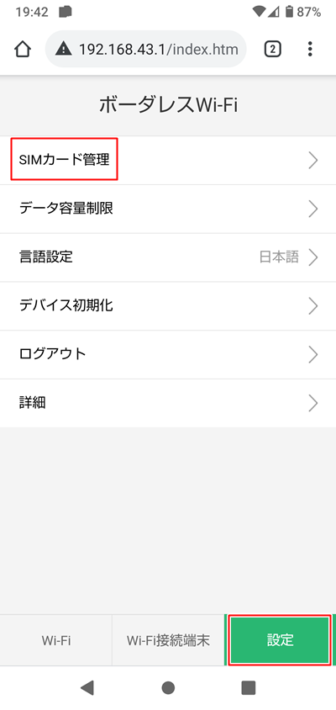
② APN設定方法
以下の「APN情報」を入力します。
- APN:plus.4g
- ユーザー名:plus
- パスワード:4g
- APN権限:PAP/CHAP
- APNタイプ:デフォルト
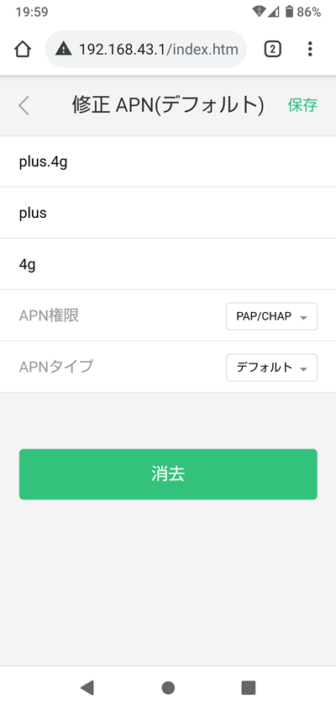
③ APN設定完了
画面右上の「保存」をタップします。
「APN変更が完了しました。」と画面表示されます。
以上で「APN設定」は完了です。
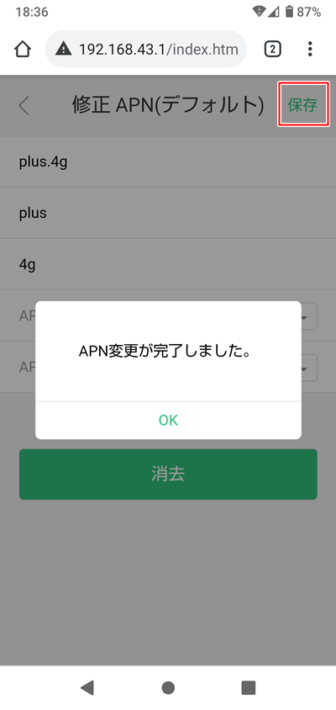
以上で、WiFiへアクセスできますが、繋がらない場合は端末を再起動してみてください。
端末再起動
端末を再起動後、WiFiマークが約30秒点滅し、点灯に変わるまで待ちます。
WiFiマークが点灯するとOKです。

以上が、SIMフリー端末「GlocalMe U3」で「SoftBank プリペイドSIM」を使う方法です。
ここでは「SoftBank SIM」の話を進めてきましたが、他社SIM「docomo、au、SoftBank、OCN、格安SIM」なども利用できます。
例外的なSIMでなければ、利用できますので「SIMフリー端末」を1台持っていると重宝します。
SIMフリー端末「U2s」でSoftBank SIMを使う
SIMフリー端末「GlocalMe U2s」で「SoftBank プリペイドSIM」を利用する方法です。
GlocalMe U2sは、U3の前モデルになりますが、いまだにモバイル端末では根強い人気があります。
この端末は、ポケットWiFi「どんなときもWiFi」で利用していたもので、解約後SIMフリー端末として使っています。
どんなときもWiFiは、2020年2~4月に大規模障害を起こし、当局から行政指導が入った問題の業者です。
なお、障害による補償策で無料解約ができました。
GlocalMe U2s 表
モバイル端末「GlocalMe U3」の表面です。
色はゴールドとグレーがあり、軽量・コンパクトでシンプルなデザインになっています。

GlocalMe U2s 裏
モバイル端末「GlocalMe U2s」の裏面です。
裏面に「SSID・パスワード」が記載されたシールが貼ってあります。

スマホとサイズ比較
「5.8インチ・スマホ」と「GlocalMe U2s」と、端末サイズの比較です。
スマホよりコンパクトな作りになっています。

カバー取り外し
表面カバーを取り外し、SIMカードを入れる準備をします。
SIMサイズは、以下の2通りに対応しています。
- 標準SIM
- microSIM

SIMカードを入れる
SIMスロットへ「microSIM」をいれます。
SIMカードのチップ面を下にして、カチッとするまで差し込みます。
なお、標準SIM・microSIMのどちらを差しても使えます。
SIMをセットしたら、カバーを取り付けます。

SSIDへ接続
端末電源を投入し、パソコンやスマホから「GlocalMe U2s」の「SSID」を探して接続します。
SSID・パスワードは「GlocalMe U2s」本体裏面で確認できます。
パスワードを入力し保存します。
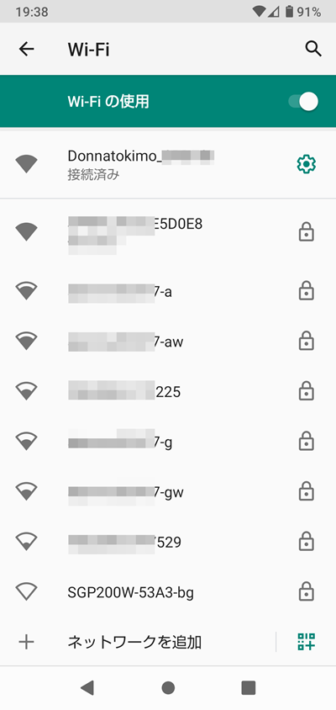
SSIDとパスワード
端末裏面にSSIDとパスワードが記載されたシールが貼ってあります。

端末管理画面
ブラウザのアドレスバーへ「192.168.43.1」と入力します。
端末管理画面が表示されますので、ユーザー名とパスワードを入力しログインします。
- ユーザー名:admin
- パスワード:admin
以下は、スマホでのログイン画面です。U3の管理画面はスマホ対応しています。
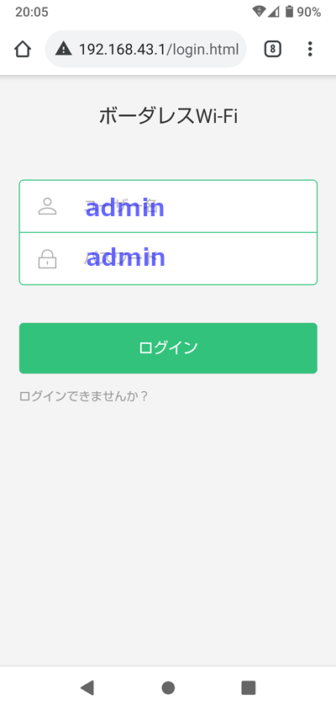
① APN設定方法
ログイン後、画面右下の「設定」をタップします。
以降「SIMカード管理 > APN設定 > APN 追加」の順に進んでいきます。
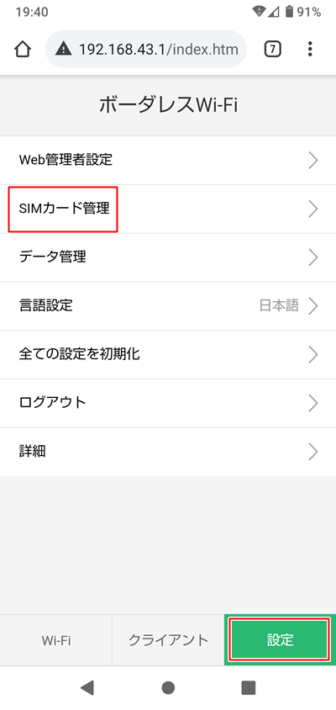
② APN設定方法
以下の「APN情報」を入力します。
- APN:plus.4g
- ユーザー名:plus
- パスワード:4g
- APN権限:PAP/CHAP
- APNタイプ:デフォルト
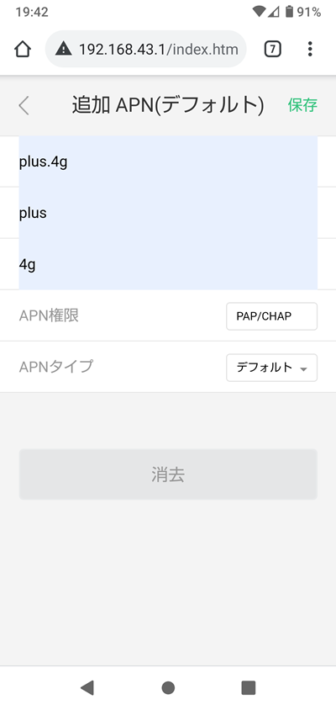
APN設定完了
画面右上の「保存」をタップします。
「APN変更が完了しました。」と画面表示されます。
以上で「APN設定」は完了です。
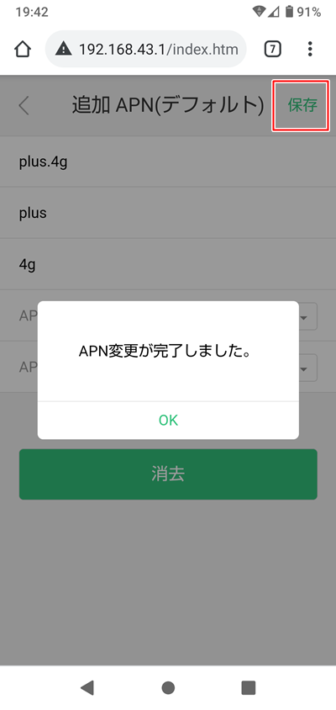
以上で、WiFiへアクセスできますが、繋がらない場合は端末を再起動してみてください。
端末再起動
端末を再起動後、WiFiマークとアンテナマークが約60秒点滅します。
WiFiマークが点灯に変わるとOKです。

以上が、SIMフリー端末「GlocalMe U2s」で「SoftBank プリペイドSIM」を使う方法です。
ここでは「SoftBank SIM」の話を進めてきましたが、他社SIM「docomo、au、SoftBank、OCN、格安SIM」なども利用できます。
例外的なSIMでなければ、利用できますので「SIMフリー端末」を1台持っていると重宝します。
SoftBank プリペイドSIM 実際の通信速度
SoftBank SIMで、モバイルルーター「GlocalMe U3」と「GlocalMe U2s」の速度検証をしてみました。
GlocalMe「U3」を使って速度検証
モバイルルーター「GlocalMe U3」の速度検証結果です。

① 下り:48.29Mbps 上り:3.43Mbps|SoftBank
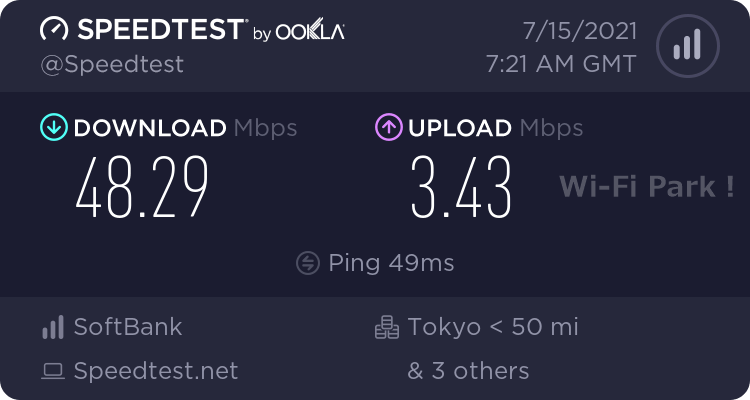
② 下り:45.63Mbps 上り:5.23Mbps|SoftBank
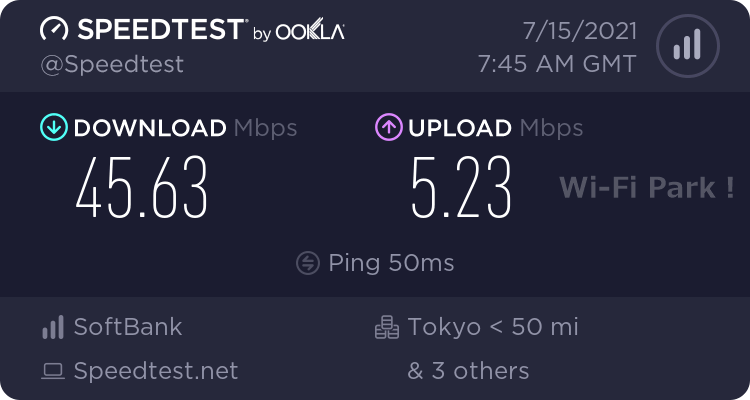
③ 下り:16.54Mbps 上り:6.46Mbps|SoftBank
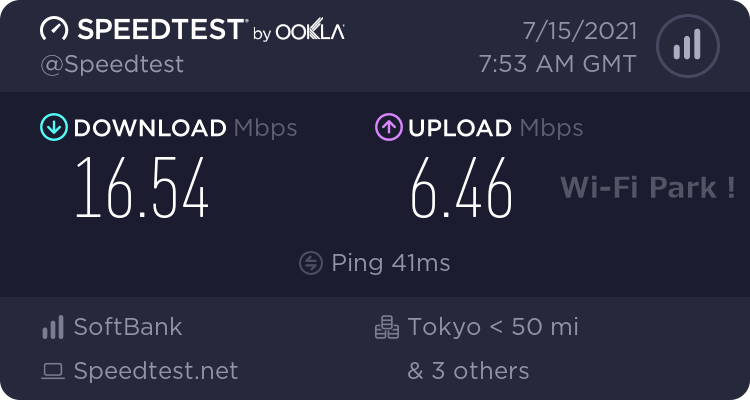
GlocalMe U3の、速度検証結果は以下の通りです。
- 下り平均速度:36.82Mbps
- 上り平均速度:5.04Mbps
いい感じで下り速度がでており、この速度であればネットや動画も軽快に視聴できます。
下り最速は「48.92Mbps」を計測しました。
GlocalMe「U2s」を使って速度検証
モバイルルーター「GlocalMe U2s」の速度検証結果です。

① 下り:44.93Mbps 上り:4.91Mbps|SoftBank
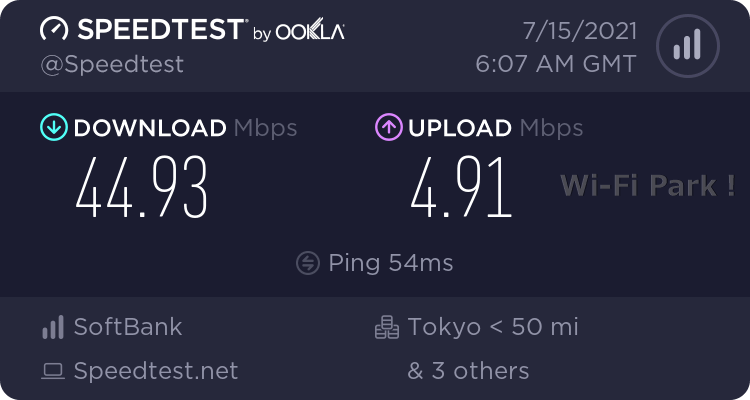
② 下り:28.44Mbps 上り:4.31Mbps|SoftBank
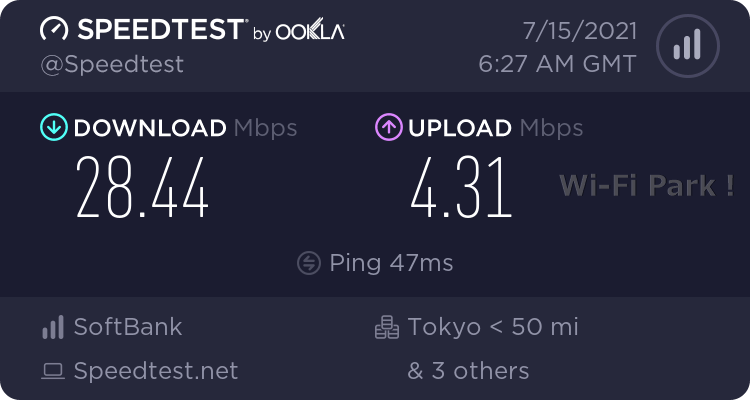
③ 下り:21.33Mbps 上り:5.75Mbps|SoftBank
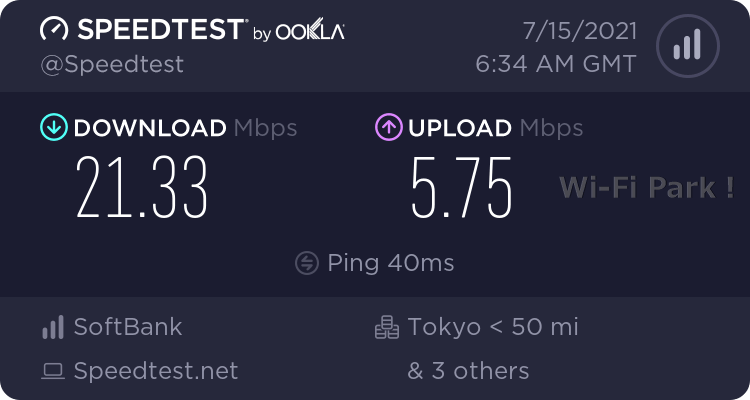
GlocalMe U2sの、速度検証結果は以下の通りです。
- 下り平均速度:31.57Mbps
- 上り平均速度:4.99Mbps
「U3」より遅いですが、こちらもいい感じで速度がでており、この速度であればネットや動画も軽快に視聴できます。
下り最速は「44.93Mbps」を計測しました。
GlocalMe「U3・U2s」端末スペック
GlocalMe「U3」と「U2s」の端末スペックです。
| 端末スペック | ||
|---|---|---|
| 機種名 | GlocalMe U3 | GlocalMe U2s |
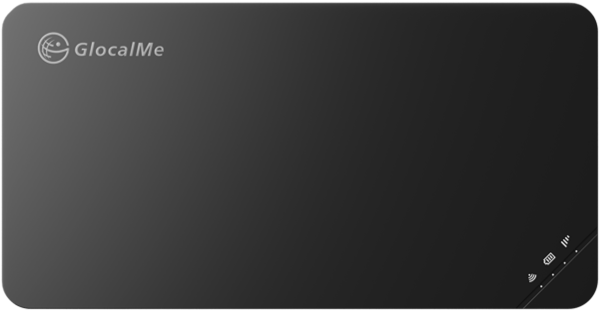 |
 |
|
| サイズ | 122 x 66 x 10mm | 127 x 65.7 x 14.2mm |
| 重さ | 125g | 151g |
| 下りスピード | 最大 150Mbps | 最大 150Mbps |
| 上りスピード | 最大 50Mbps | 最大 50Mbps |
| 連続使用可能時間 | 12時間 | 12時間 |
| インターフェイス | Type-C USB | Type-B USB |
| 同時接続台数 | 10台 | 5台 |
| バッテリー容量 | 3,000mAh | 3,500mAh |
| WiFi規格 | 2.4GHz IEEE802.11b/g/n | |
| メーカーサイト | U3 | U2s |
「U3」「U2s」ともにスペック上では、下り最速150Mbps・上り最速50Mbpsとなっていますが、実際の速度はそこまでは出ません。
あくまでもカタログスペックです。
SoftBank プリペイドSIM デメリット・メリット
SoftBank プリペイドSIMのデメリット・メリットについてです。
SoftBank プリペイドSIM メリット
SoftBank プリペイドSIMのメリットを見ていきましょう。
予備のWiFiとして使える
プリペイドSIMを一枚持っていれば予備のWiFiとして利用できます。
・メインのWiFiが、速度制限に掛かって使いものにならない。
・2台目のWiFiがどうしても必要になった。
・スマホがギガ不足になりテザリングが使えない。
このような場合、プリペイドSIMがあればいつでも対応可能です。
面倒な手続きは一切不要
プリペイドSIMは、面倒な手続きは一切不要です。
一般的なWiFiのような、契約時に本人確認書類や支払い情報を登録する必要がありません。
クレジットカード等で、支払いを済ませばSIMカードが送られてきます。
初期費用が掛からない
WiFiや格安SIMと契約すると、判を押したように初期費用の契約事務手数料3,300円が必ず発生します。
しかし、プリペイドSIMなら初期費用が0円です。
解約違約金が無い
プリペイドSIMは、解約違約金が発生しません。
一般的なWiFiや格安SIMのような、高額な解約違約金を支払う必要がありません。
通信速度が速い
SoftBank プリペイドSIMは、通信速度が速いです。
速度検証では、下り速度「16.54~48.29Mbps」を計測し、かなりの高速通信をしています。
いくら安くても速度が遅いSIMでは使いものになりませんが、SoftBank プリペイドSIMは、キャリアSIMなので速いです。
SoftBank プリペイドSIM デメリット
SoftBank プリペイドSIMのデメリットを見ていきましょう。
電話番号は付与されない
プリペイドSIMは、データ専用SIMなので「電話番号」は付与されません。
なお、通話アプリを利用する「LINE、ZOOM、Skype」等は利用できます。
SIMフリー端末が必要
プリペイドSIMを利用するには「SIMフリー端末」が必要になります。
お持ちでなければ、Amazonなどで購入しなければなりません。
有効期限がある
プリペイドSIMには「3ヶ月~6ヶ月」の有効期限があります。
SIMカードによって期間は違いますが、有効期限を過ぎると利用できません。
SoftBank プリペイドSIMをお得に購入する
SoftBank プリペイドSIMを、購入する際は参考にしてみてください。
SoftBank プリペイドSIMカード 10GB
有効期限は「約6ヶ月」で、データ容量は「10GB」になります。
- Amazon:2,300円
- 楽天市場:3,048円
- Yahoo!:3,009円
Amazonが「2,300円」で最安値です。
SIMフリー端末をお得に購入する
SIMフリー端末を、購入する際は参考にしてみてください。
【SIMフリー】NEC Aterm モバイルルーター MP02LN SW
安心の日本メーカー「NECプラットフォームズ」製で、ベストセラーになっているのモバイルルーターです。
軽量・コンパクトなハイスペック端末で、使い安さと高速通信を兼ね備えています。
連続使用時間は「10時間」です。
- Amazon:5,370円
- 楽天:9,250円
- Yahoo!:8,700円
Amazonが「5,370円」で最安値です。
【SIMフリー】JT201 モバイルルーター
カードサイズのモバイルルーターで、軽量コンパクトな作りになっています。
価格も安く設定等も簡単なので、SIMフリー入門機としてもおすすめです。
連続使用時間は「8時間」です。
- Amazon:4,700円
- 楽天:6,405円
- Yahoo!:5,579円
Amazonが「4,700円」で最安値です。
